- Partie 1. Comment corriger l'emplacement non disponible sur iPhone en vérifiant l'état du système Apple
- Partie 2. Comment réparer l'emplacement non disponible sur iPhone via le redémarrage
- Partie 3. Comment corriger l'emplacement non disponible sur iPhone en réinitialisant les paramètres réseau
- Partie 4. Comment corriger l'emplacement non disponible sur iPhone en désactivant le mode avion
- Partie 5. Comment changer d'emplacement sur iPhone avec FoneLab Location Changer
- Partie 6. FAQ sur la façon de corriger l'emplacement non disponible sur iPhone
 Changeur d'emplacement FoneLab
Changeur d'emplacement FoneLab
Modifiez facilement et efficacement vos emplacements sur iPhone, iPad ou iPod Touch.
Emplacement de l'iPhone non disponible [4 méthodes rapides pour y remédier]
 posté par Lisa Ou / 31 janv.2024 09:00
posté par Lisa Ou / 31 janv.2024 09:00 L'emplacement de nos appareils, comme les iPhones, est l'une des choses les plus importantes. Vous ne pouvez pas partager votre position avec votre famille sans localisation iPhone. Si une urgence survient, ils ne savent pas où vous êtes. Vous vous demandez peut-être ce que signifie Emplacement non disponible et ses causes.
Si vous avez rencontré le problème mentionné, cela signifie uniquement que toutes ses fonctionnalités associées sont activées, mais que l'iPhone ne met pas à jour votre position. Il comprend l'application Find My, la fonctionnalité de services de localisation et bien plus encore.
![Emplacement de l'iPhone non disponible [4 méthodes rapides pour y remédier]](https://www.fonelab.com/images/ios-system-recovery/location-not-available-iphone/location-not-available-iphone.jpg)
Le problème est, comment pouvez-vous résoudre ce problème grave ? Découvrez ci-dessous les solutions pour résoudre le problème de localisation iPhone non disponible. Passez.

Liste de guide
- Partie 1. Comment corriger l'emplacement non disponible sur iPhone en vérifiant l'état du système Apple
- Partie 2. Comment réparer l'emplacement non disponible sur iPhone via le redémarrage
- Partie 3. Comment corriger l'emplacement non disponible sur iPhone en réinitialisant les paramètres réseau
- Partie 4. Comment corriger l'emplacement non disponible sur iPhone en désactivant le mode avion
- Partie 5. Comment changer d'emplacement sur iPhone avec FoneLab Location Changer
- Partie 6. FAQ sur la façon de corriger l'emplacement non disponible sur iPhone

FoneLab Location Changer vous permet de modifier facilement les emplacements sur iPhone, iPad ou iPod Touch.
- Définissez votre emplacement sur les appareils iOS n'importe où en conséquence.
- Déplacez votre iPhone avec vos itinéraires souhaités avec ou sans points de départ et d'arrivée.
- Divers appareils iOS sont pris en charge.
Partie 1. Comment corriger l'emplacement non disponible sur iPhone en vérifiant l'état du système Apple
Avant le dépannage, il est recommandé de vérifier si le service Apple est en panne. Il s'agit de savoir si le problème vient de leur côté. Si tel est le cas, il vous suffit d’attendre que leur service soit réparé. La raison en est qu'aucune méthode de dépannage ne peut résoudre le problème si tel est le cas. Voici le lien pour vous diriger vers l'état du système Apple : https://www.apple.com/support/systemstatus/.
Si la section Find My est verte, cela indique qu'aucun service existant n'est en panne sur la fonctionnalité mentionnée. Mais si c'est gris, le service est en panne.
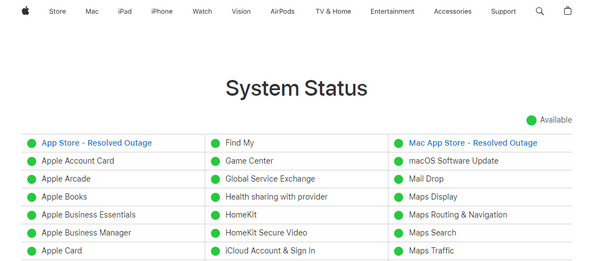

FoneLab Location Changer vous permet de modifier facilement les emplacements sur iPhone, iPad ou iPod Touch.
- Définissez votre emplacement sur les appareils iOS n'importe où en conséquence.
- Déplacez votre iPhone avec vos itinéraires souhaités avec ou sans points de départ et d'arrivée.
- Divers appareils iOS sont pris en charge.
Partie 2. Comment réparer l'emplacement non disponible sur iPhone via le redémarrage
L'erreur Emplacement non disponible sur iPhone peut également être corrigée par redémarrage de l'iPhone. La raison en est que les problèmes du système seront supprimés grâce à cette technique. Mais d’abord, déterminez les boutons disponibles sur votre iPhone. En effet, le processus de redémarrage dépend du modèle d'iPhone. Plus tard, suivez les instructions détaillées dans le tableau ci-dessous. Passez.
| Boutons disponibles sur iPhone | Procédure |
| Sans bouton d'accueil | Appuyez sur le bouton Volume ou Latéral. Continuez à appuyer jusqu'à ce que vous voyiez l'icône de mise hors tension. Après cela, faites-le glisser pour éteindre l'iPhone. Maintenant, rallumez l'iPhone en appuyant sur le bouton latéral. Relâchez-le jusqu'à ce que vous voyiez le logo Apple. |
| Avec bouton d'accueil et latéral | Appuyez sur le bouton latéral. Continuez à appuyer jusqu'à ce que vous voyiez l'icône de mise hors tension. Après cela, faites-le glisser pour éteindre l'iPhone. Maintenant, rallumez l'iPhone en appuyant sur le bouton latéral. Relâchez-le jusqu'à ce que vous voyiez le logo Apple. |
| Avec bouton Accueil et Haut | Appuyez sur le bouton Haut. Continuez à appuyer jusqu'à ce que vous voyiez l'icône de mise hors tension. Après cela, faites-le glisser pour éteindre l'iPhone. Maintenant, rallumez l'iPhone en appuyant sur le bouton Haut. Relâchez-le jusqu'à ce que vous voyiez le logo Apple. |
Partie 3. Comment corriger l'emplacement non disponible sur iPhone en réinitialisant les paramètres réseau
La connexion Internet est également responsable de la localisation de l'iPhone. Tout d'abord, vous pouvez essayer de vous connecter à un autre réseau Wi-Fi ou à des données cellulaires et réessayer. Si cela ne fonctionne pas ou si votre iPhone contient des paramètres réseau incorrects, l'erreur Emplacement non disponible se produira. Pourquoi pas réinitialiser les paramètres réseau sur iPhone pour résoudre le problème ? Voyez comment ci-dessous. Passez.
Étape 1Ouvrez le Paramètres icône. Après cela, vous verrez les autres personnalisations sur votre iPhone. Veuillez choisir le Général bouton sur l’interface actuelle. En bas, appuyez sur le Transférer ou réinitialiser l'iPhone .
Étape 2Sur l'interface suivante, veuillez choisir le bouton Réinitialiser. Les options seront affichées. Veuillez sélectionner le Réinitialiser les réglages réseau bouton par la suite.
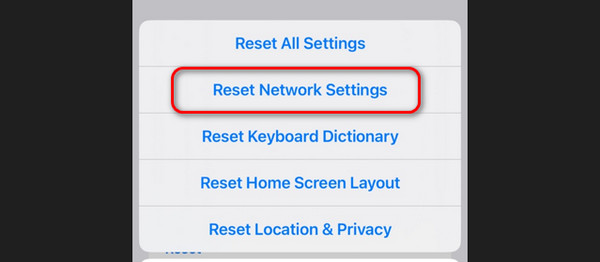
Partie 4. Comment corriger l'emplacement non disponible sur iPhone en désactivant le mode avion
Les appareils, comme les iPhones, disposent d'une fonctionnalité qui bloque toutes les notifications et le fonctionnement de certaines fonctionnalités. C'est ce qu'on appelle le mode Avion. La désactivation de cette option peut corriger l’erreur Emplacement non disponible de votre iPhone. Découvrez comment procéder ci-dessous. Passez.
Allumez votre iPhone et déverrouillez-le. Après cela, faites glisser votre doigt en haut à droite de l'écran pour révéler le centre de contrôle. Localisez l'icône du mode avion. Appuyez dessus pour l'éteindre. Vous devez le laisser en gris pour confirmer que la fonctionnalité est désactivée.
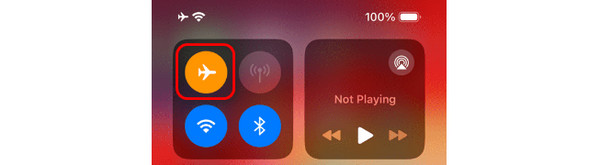
Partie 5. Comment changer d'emplacement sur iPhone avec FoneLab Location Changer
Une fois le problème résolu, voici une astuce bonus pour savoir si vous préférez changer l'emplacement de votre iPhone. Vous pouvez utiliser Changeur d'emplacement FoneLab. Il s'agit d'un outil tiers conçu sur un ordinateur pour définir la position de votre iPhone partout dans le monde ! Ce logiciel profite également aux jeux AR individuels à plaques entières à la maison, mais utilise des emplacements virtuels. De plus, l'outil peut également cesser d'afficher la localisation de vos différentes plateformes multimédias.

FoneLab Location Changer vous permet de modifier facilement les emplacements sur iPhone, iPad ou iPod Touch.
- Définissez votre emplacement sur les appareils iOS n'importe où en conséquence.
- Déplacez votre iPhone avec vos itinéraires souhaités avec ou sans points de départ et d'arrivée.
- Divers appareils iOS sont pris en charge.
De plus, l'outil vous permet d'ajuster la vitesse de déplacement de votre iPhone. Voulez-vous savoir comment Changeur d'emplacement FoneLab fonctions pour changer la localisation de votre iPhone ? Voir les étapes détaillées ci-dessous. Passez.
Étape 1Téléchargez l'outil. Il vous suffit de visiter le site Web du logiciel. Cochez le Téléchargement gratuit icône sur l'interface principale. Le processus de téléchargement prendra quelques minutes. Cliquez sur le fichier téléchargé et configurez l'outil. Plus tard, lancez-le.
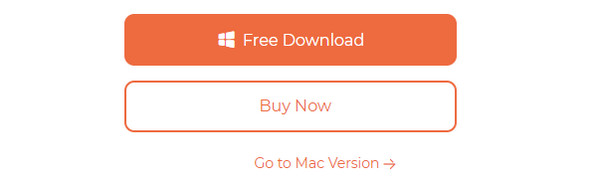
Étape 24 modes de mouvement seront affichés sur l'écran initial. Veuillez choisir entre le mode Modifier l'emplacement, le mode One-stop, le mode Multi-stop ou le mode Joystick. Vous serez ensuite dirigé vers une nouvelle interface.
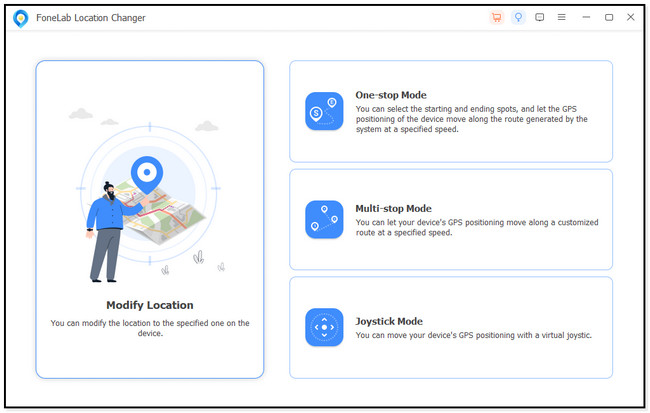
Étape 3Cliquez Modifier l'emplacement barre en haut à droite. Entrez votre emplacement préféré pour votre iPhone. Après cela, cliquez sur le Confirmer Modifier bouton pour appliquer les modifications.
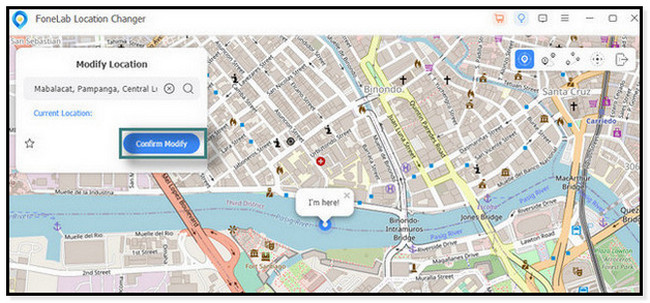
Étape 4Le logiciel se chargera pendant environ quelques secondes. Maintenant, vous verrez le Je suis là! icône. Cela indique que vous avez réussi à modifier l'emplacement de l'iPhone.
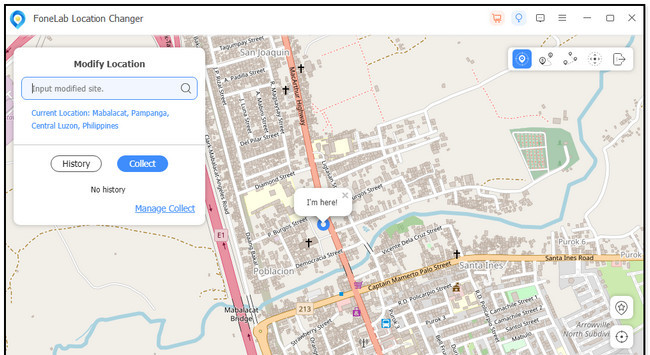
Partie 6. FAQ sur la façon de corriger l'emplacement non disponible sur iPhone
Quelles sont les différences entre l'emplacement non disponible sur iPhone et l'emplacement introuvable ?
Il existe de grandes différences entre vos iPhone Aucun emplacement trouvé ainsi que le Emplacement indisponible les erreurs. Lorsque l'erreur Aucun emplacement trouvé se produit, votre iPhone peut être éteint, les services de localisation sont désactivés ou il ne met pas à jour votre emplacement en quelques secondes. Pendant l'erreur Emplacement indisponible, l'application Find My est désactivée mais ne parvient pas à mettre à jour votre emplacement, et les services de localisation sont activés mais ne mettent pas à jour votre emplacement.
Comment puis-je geler ma position sur Localiser mon iPhone sans qu'ils le sachent ?
Il vous suffit d'activer le mode Avion sur votre iPhone. Veuillez faire glisser votre doigt vers le centre de contrôle en haut à droite pour ce faire. Plus tard, appuyez sur le Icône d'avion sur l'écran. Désormais, la localisation de votre iPhone sera gelée.
C'est ça! Nous espérons que vous avez appris la signification de l'emplacement non disponible et quelques méthodes pour y remédier à l'aide de cet article. De plus, il y a un conseil bonus sur le meilleur outil pour changer de localisation : le Changeur d'emplacement FoneLab. Téléchargez-le sur votre ordinateur pour explorer ses fonctionnalités si vous souhaitez l'utiliser. Merci!

FoneLab Location Changer vous permet de modifier facilement les emplacements sur iPhone, iPad ou iPod Touch.
- Définissez votre emplacement sur les appareils iOS n'importe où en conséquence.
- Déplacez votre iPhone avec vos itinéraires souhaités avec ou sans points de départ et d'arrivée.
- Divers appareils iOS sont pris en charge.
